Use a Força e os apps! Veja como bloquear spoilers de Star Wars na internet

"Star Wars" está de volta aos cinemas nesta quinta-feira (19) com "A Ascensão Skywalker", mas você está sem tempo para ver logo ou não achou sessão disponível. O que fazer com os spoilers da internet? Você pode evitar ler no Facebook e entrar em grupos de WhatsApp, mas ainda haverá risco de bater o olho em algo.
Saiba que há uma maneira de barrar os spoilers - e não estamos falando de bloquear o seu amigo!
Tanto para quem usa desktop quanto para donos de smartphones com Android, o problema pode ser resolvido. Basta instalar uma extensão no Google Chrome (para o caso de computadores) ou um app (para o caso de celulares).
No computador
1. No Chrome, acesse a extensão Spoiler Protection 2.0. Esta extensão promete esconder spoilers de plataformas como Facebook, Twitter, YouTube e de sites de notícias.
Ao ser instalada, a extensão avisa que tem acesso ao seu histórico de navegação e dados de navegação, mas afirma coletar "apenas dados anônimos com o Google Analytics sobre o uso da extensão para melhorá-lo no futuro".
2. Clique em "Usar no Chrome".

3. Na pop-up que aparecer, clique em "Adicionar extensão"
4. Selecione o ícone da extensão adicionado ao lado da barra de endereços.
5. Em "Spoiler keywords", adicione as palavras referentes à série ou filme que você quer bloquear —no caso, "Star Wars" e termos afins, como "A Ascensão Skywalker". Elas devem ser separadas por vírgulas.
6. Clique no ícone de "+".

No Android
1. Acesse a Google Play e baixe o app Spoilers Blocker.
2. Ao abri-lo, toque em "Go to settings".
3. Toque em "Serviços instalados".
4. Toque em "Spoilers Blocker". Ao fazer isso, você dará permissão para monitorar suas ações em apps terceiros e inspecionar o conteúdo das janelas com a qual está interagindo —itens necessários para reconhecer os spoilers.
5. Ative a chavinha e, de volta ao app, toque em qualquer lugar da tela.

6. Toque em "Blockers".
7. Toque no ícone de "+".
8. Preencha os campos com um título e as palavras que você não deseja ver - no caso, "Star Wars" e afins.
9. Toque em "Save".
10. Na tela inicial, toque em "Apps protected from spoilers" e selecione os aplicativos em que você não deseja ver spoilers.


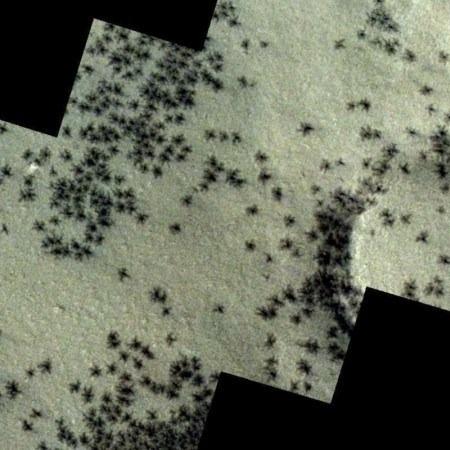












ID: {{comments.info.id}}
URL: {{comments.info.url}}
Ocorreu um erro ao carregar os comentários.
Por favor, tente novamente mais tarde.
{{comments.total}} Comentário
{{comments.total}} Comentários
Seja o primeiro a comentar
Essa discussão está encerrada
Não é possivel enviar novos comentários.
Essa área é exclusiva para você, assinante, ler e comentar.
Só assinantes do UOL podem comentar
Ainda não é assinante? Assine já.
Se você já é assinante do UOL, faça seu login.
O autor da mensagem, e não o UOL, é o responsável pelo comentário. Reserve um tempo para ler as Regras de Uso para comentários.